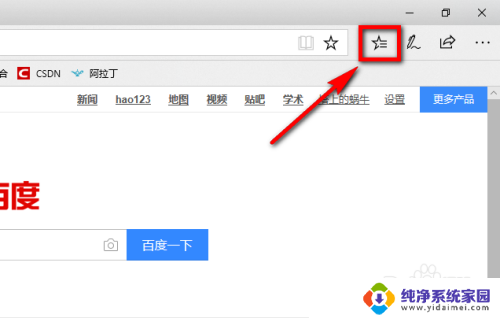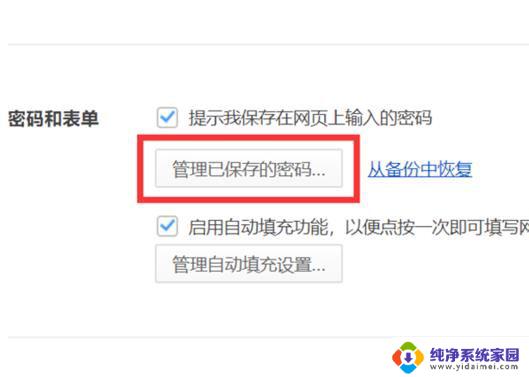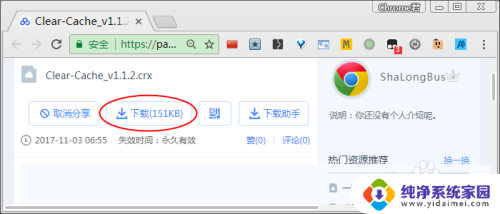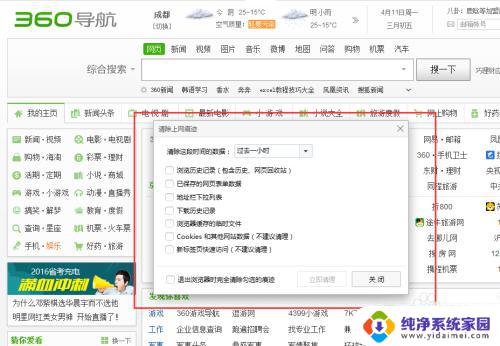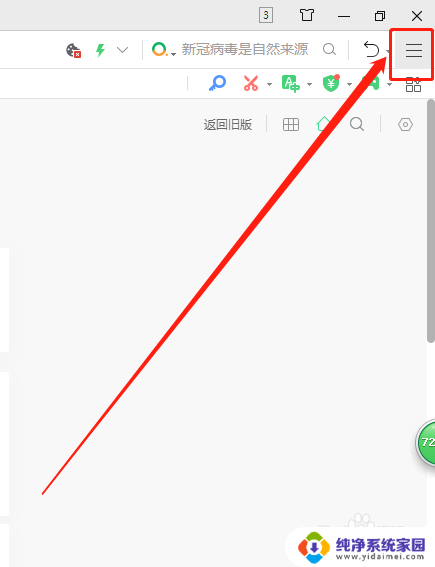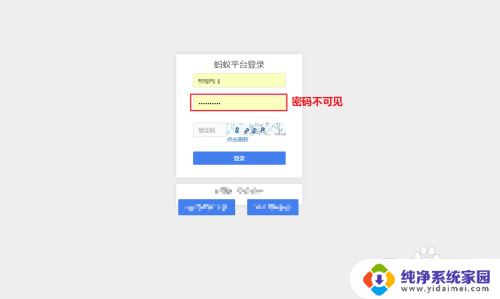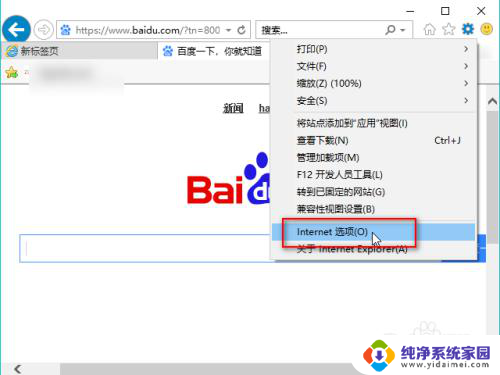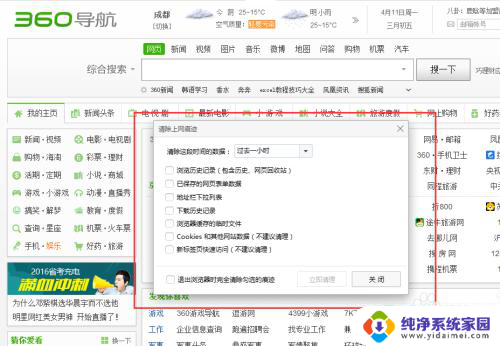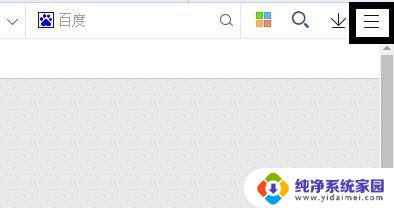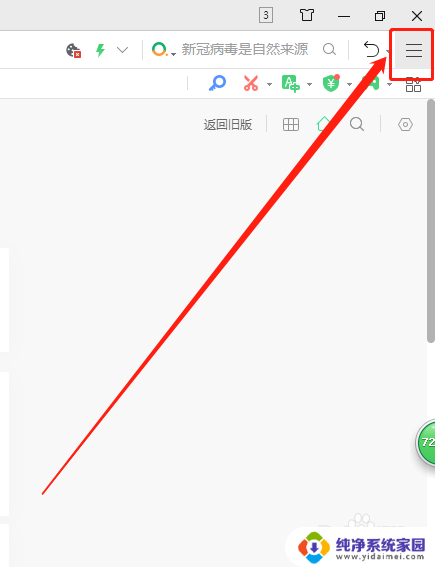360浏览器保存的密码怎么删除?快速清除教程!
更新时间:2023-08-16 16:55:59作者:jiang
360浏览器保存的密码怎么删除,360浏览器是一款备受广大用户喜欢的浏览器,它除了拥有很好的浏览速度和功能外,还能保存我们的账号密码,方便我们登录各种网站,但有时候我们需要删除这些保存的密码,以保护我们的隐私。那么如何删除360浏览器保存的密码呢?下面我将为大家介绍两种简单的方法。
方法如下:
1.首先,打开360浏览器。点击右上角的设置图标,下拉菜单后,选择选项,如图。
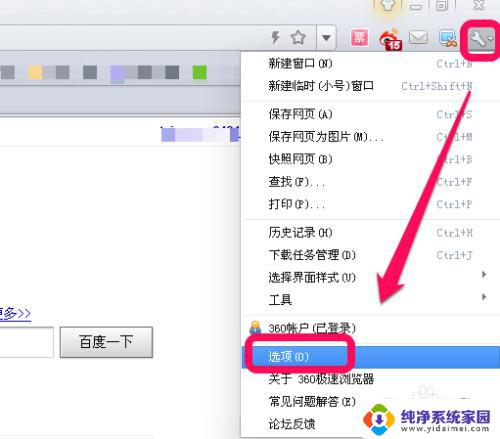
2.进入选项页面后,切换到个人资料一栏,如图。
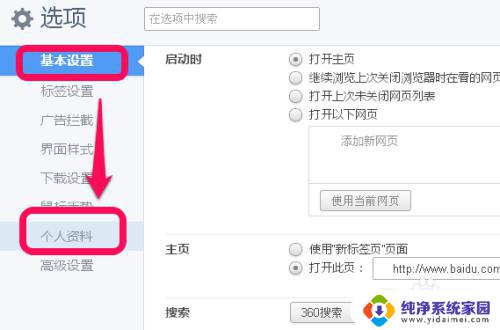
3.进入个人资料页面后,我们会看到密码和表单一项,点击管理已保存的密码,如图。
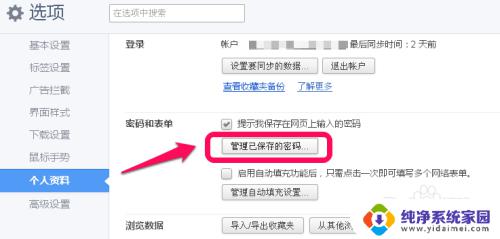
4.进入密码页面,选择你需要删除的密码。鼠标移到上面,就会在后方出现删除的按钮,点击删除即可,如图。
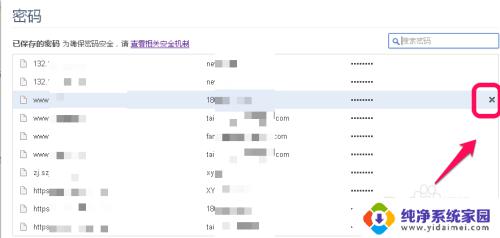
5.如果你保存的密码太多,不好找的话。可以在上方搜索框里输入网址的关键字搜索,如图。
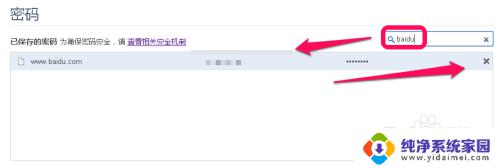
以上就是360浏览器保存的密码怎样删除的全部内容,如果有出现这种现象的用户,可以按照本文提供的方法来解决问题,希望这篇文章对大家有所帮助。